|
<< 目次を表示 >> ページ位置: Enterprise Architectの操作 > 変更管理 > 監査 > 監査機能の概要
|
|
<< 目次を表示 >> ページ位置: Enterprise Architectの操作 > 変更管理 > 監査 > 監査機能の概要
|
Enterprise Architectの監査機能では、モデルに対する変更を監査ログに記録できます。この機能は、誰がいつモデルを変更したのかを調べるのに役立ちます。また、特定の利用者が行った変更の一覧や、特定の要素に行われた変更の一覧を確認できます。監査ビューは、項目ごとのプロパティの変更前と変更後の値を表示し、パッケージ・要素・属性や操作・接続・ダイアグラムが対象です。
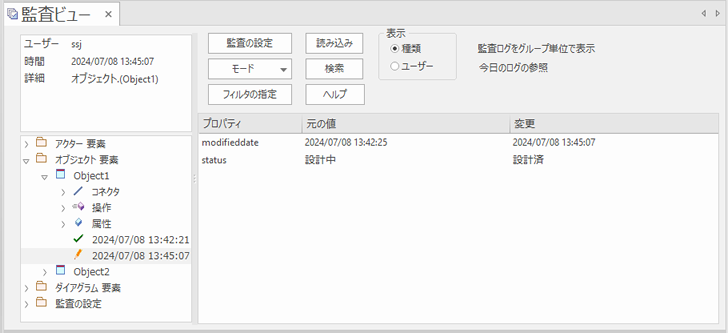
モデルに対するの変更の監査ログを記録するための基本的な手順は以下のとおりです。
監査機能とベースライン機能・バージョン管理機能とは根本的な違いがあります。これらの3つの機能はすべて、時間の経過に伴うモデルに対する変更に関係していますが、バージョン管理機能やベースライン機能とは異なり、監査機能ではモデルを以前の状態に戻すことはできません。ベースラインの比較機能では、対象の項目のプロパティの元の値と現在の値のみが表示されますが、監査ビューでは、いつ、誰が行ったかを含め、時間の経過に伴うすべての変更を表示できます。
監査機能の設定は簡単で、一度設定すれば、指定した設定に基づいて、モデルで変更された内容の情報を記録します。このページでは、監査を開始し、モデルへの変更を制御できるように、基本的な手順を説明します。
監査機能の有効化
プロジェクトの管理者として、監査機能を有効にできます。これにより、モデルの変更時に監査ログに書き込まれます。 新しい設計者がチームに加わったときや、関係者がモデルを利用するとき、スプリントやイテレーションの最終段階など、一定期間だけ監査機能を有効にできます。

監査機能はいつでも無効にすることができ、後から再び有効にできます。ログを削除していない場合は、監査機能を再び有効にすると、以前のログに追加されます。
監査設定の構成
監査機能の設定は、この機能を利用する上で重要なステップです。可視化したい変更が監査ログに記録され、いざというときに確認できるようにするためです。設定には主に3つにわかれます。
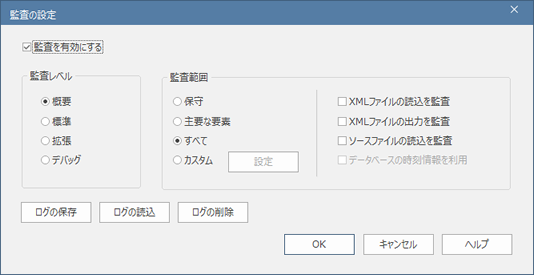
監査ログの表示
管理者は、監査ビューやシステム出力サブウィンドウで、監査したログの内容を表示できます。監査ビューには、表示内容を変更するためのオプションが用意されており、変更内容を参照するための便利なツリー形式のビューも利用できます。

ログは時間順に表示され、作成・変更・削除のいずれであるかを示すアイコンが表示されます。右側のパネルには変更内容が表示され、上部のヘッダーセクションには、誰がいつどのような変更を行ったのかが表示されます。

監査機能の無効化
監査機能を無効にできます。これにより、モデルの変更が監査ログに書き込まれる処理が終了します。 無効にする場合、有効にするチェックを外します。
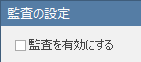
監査機能は、必要に応じていつでも再び有効にできます。ログが削除されていなければ、監査機能が再び有効になると、過去のログに追加されます。
ログの管理
監査機能が有効になっている場合、監査の設定で指定された要素に対する変更は、監査ログに記録されます。ログの管理は、監査機能のパフォーマンスにとって重要です。ログが増えると、ログを追加するのにかかる時間が長くなり、ユーザーがモデルに対して作業する際の動作速度が低下します。ログを適切に管理することで、この問題は回避できます。ログを外部のファイルに保存し、その後ログを消去できます。動作速度を適切に保つために、定期的にログを出力・削除することをお勧めします。ログの管理は、監査の設定ダイアログの左側のパネルから行うことができます。
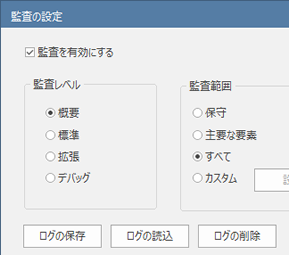
このボタンから、ログの削除・保存や、保存したログの読み込みができます。